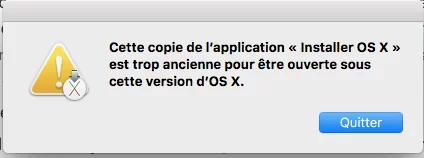Bonjour,
Je dispose d'un macbook pro mid-2010 et j'ai eu la mauvaise idée de passer sur Sierra alors que tout fonctionnait correctement depuis El Capitan. A ce jour, mon mac ne disposant que de 8 Mo de RAM rame pas mal.
Je souhaiterais donc repasser sur El Capitan, et donc tout réinitialiser, mais cette décision ne semble pas du goût d'Apple dans la marche en avant qu'il impose à tous.
J'ai bien noté que El Capitan était encore dispo au téléchargement : https://support.apple.com/fr-fr/HT206886 mais comme je suis sur Sierra, il refuse de me le proposer. Alors que je souhaiterais juste pouvoir créer une clé de démarrage/d'install.
Existe t-il encore une solution ?
Je dispose d'un macbook pro mid-2010 et j'ai eu la mauvaise idée de passer sur Sierra alors que tout fonctionnait correctement depuis El Capitan. A ce jour, mon mac ne disposant que de 8 Mo de RAM rame pas mal.
Je souhaiterais donc repasser sur El Capitan, et donc tout réinitialiser, mais cette décision ne semble pas du goût d'Apple dans la marche en avant qu'il impose à tous.
J'ai bien noté que El Capitan était encore dispo au téléchargement : https://support.apple.com/fr-fr/HT206886 mais comme je suis sur Sierra, il refuse de me le proposer. Alors que je souhaiterais juste pouvoir créer une clé de démarrage/d'install.
Existe t-il encore une solution ?